Så här skickar du ett massmeddelande från ett Excel-kalkylblad
Objekt du behöver
Microsoft Excel 2003 eller 2007
Microsoft Word 2003 eller 2007
Microsoft Outlook 2003 eller 2007
Om du vet hur du skapar ett Excel-kalkylblad och du har Microsoft Word och Outlook som ditt e-postprogram kan du utföra en sammanslagning som gör att du kan skicka ett massmeddelande till kunder, kunder eller andra kontakter. Genom att slå samman data från ditt Excel-kalkylblad i en e-postmall kan du skräddarsy din mass-e-post så att den anpassas till varje mottagare. Lär dig hur du skapar ett kalkylark med kontaktinformation och sedan sammanfogar det med ett e-postmeddelande i Outlook.
Skicka ett massmeddelande från ett Excel 2003-kalkylark
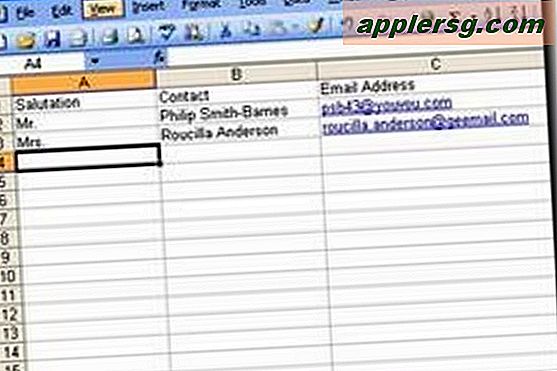
Skapa ett Excel-kalkylblad som innehåller all information du behöver för din mass-e-post, till exempel dina kontakter namn och e-postadresser. Ange en rubrik i den första cellen i varje kolumn. Spara och stäng Excel-kalkylbladet.
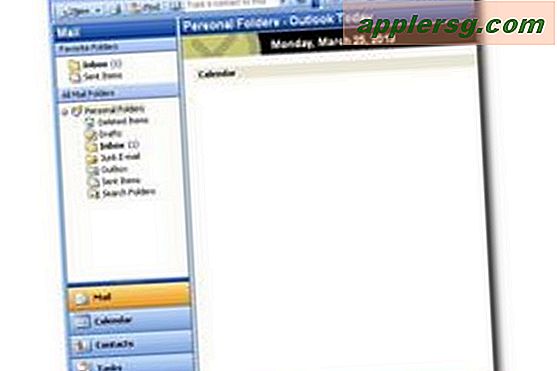
Öppna Outlook och minimera det. Öppna Word och skriv din e-post, lämna tomma platser där du vill att mottagarnas namn och annan personlig information ska gå. Dessa data kommer från Excel-kalkylbladet du skapade.
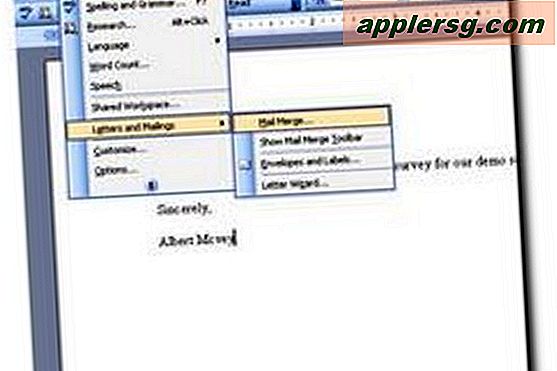
Gå till menyn "Verktyg". Peka på "Brev och utskick" och välj "Buntfusion". Klicka på "E-postmeddelanden" under "Välj dokumenttyp". Klicka på "Nästa".
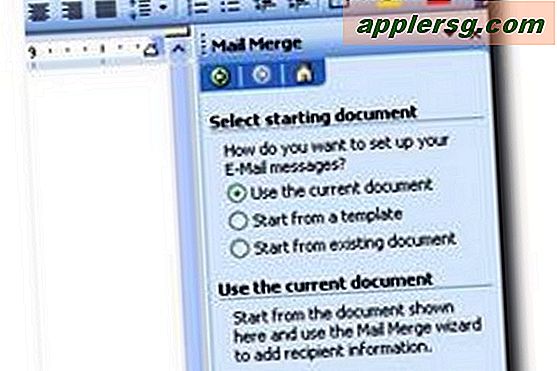
Välj "Använd aktuellt dokument" och klicka på "Nästa". Klicka på "Bläddra", välj Excel-kalkylbladet du skapade, klicka på "Öppna" och klicka på "OK". Sortera mottagarlistan om så önskas och klicka på "OK". Klicka på "Nästa".

Klicka på "Fler objekt" för att ange fälten från ditt Excel-kalkylblad. Infoga fälten på lämpliga platser. E-postadressfältet ska visas högst upp i dokumentet och "Förnamn" eller liknande fält bör välkomnas.
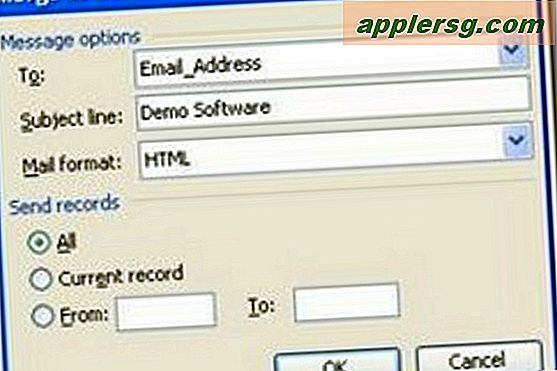
Klicka på "Nästa" för att förhandsgranska ditt e-postmeddelande. Klicka på "Nästa" igen för att slutföra sammanslagningen. Klicka på "Elektronisk post" under sammanfogning. Ange ett ämne för din mass-e-post i fältet "Ämnesrad" och klicka på "OK".
Skicka ett massmeddelande från ett Excel 2007-kalkylblad
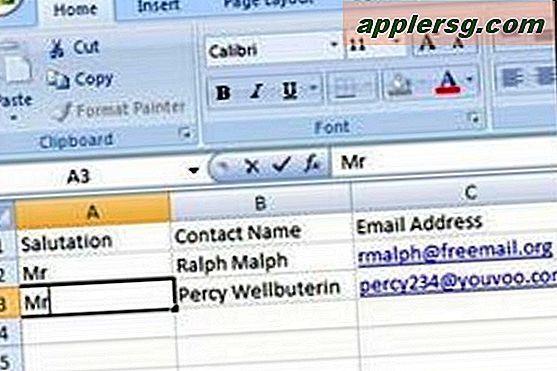
Skapa ett Excel-kalkylblad som innehåller all information du behöver för din mass-e-post, till exempel dina kontakter namn och e-postadresser. Ange en rubrik i den första cellen i varje kolumn. Spara och stäng Excel-kalkylbladet.
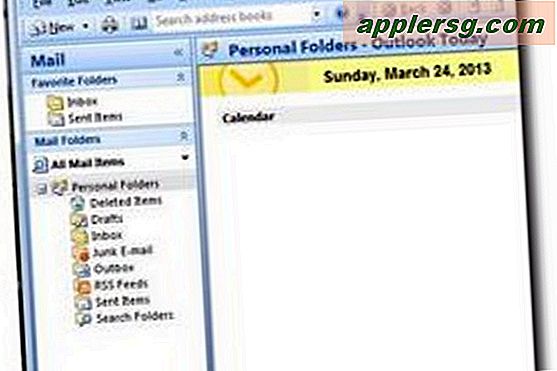
Öppna Outlook och minimera det. Öppna Word och skriv din e-post efter önskemål.

Gå till fliken "Mailings" i menyfliksområdet och klicka på "Start Mail Merge" -knappen. Välj "E-postmeddelanden" i rullgardinsmenyn.
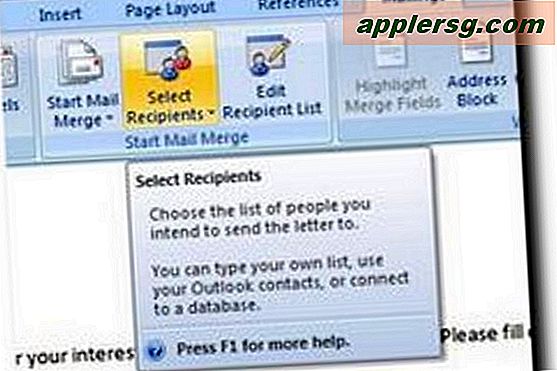
Klicka på "Välj mottagare" i gruppen "Starta koppling av brev". Hitta Excel-kalkylbladet du skapade, klicka på "Öppna" och klicka på "OK". Välj fält från gruppen "Skriv & infoga fält" på fliken "Utskick" i menyfliksområdet. Klicka på "Hälsningslinje" för att ange en hälsning. Klicka på knappen "Matcha fält" för att matcha en rubrik från Excel-kalkylbladet till varje fält du infogar.

Gå tillbaka till fliken "Utskick" och klicka på knappen "Slutför & slå samman" i gruppen "Slutför". Klicka på "Skicka e-postmeddelanden" för att skicka din mass-e-post.












